Publicado el 10 de Abril del 2018
313 visualizaciones desde el 10 de Abril del 2018
1,5 MB
21 paginas
Creado hace 11a (03/12/2012)
Andreas Klug y Heike Demmel
ó
Edici n de Audio
con Audacity 2.0.0
Traducido por Fabian Kern
Contenido
1. El programa......................................................................................................................................3
2. Descargar e instalar..........................................................................................................................5
3. Grabar y reproducir..........................................................................................................................7
4. Importar audio..................................................................................................................................9
5. Ajustar representación gráfica........................................................................................................10
6. Editar con la herramienta múltiple ................................................................................................12
7. Configuración del volumen............................................................................................................16
8. Guardar y exportar..........................................................................................................................18
9. Asignaciones y vínculos de teclas..................................................................................................21
Descargar este documento en http://liu.indymedia.org/audacity
Versiones en ingles y alemán están disponibles en http://mediensyndikat.de
Creative Commons: Atribución-NoComercial-CompartirIgual 3.0 Unported
Usted es libre de: Compartir - copiar, distribuir, ejecutar y comunicar públicamente la obra hacer obras derivadas Bajo las condiciones siguientes:
Atribución — Debe reconocer los créditos de la obra de la manera especificada por el autor o el licenciante
No Comercial — No puede utilizar esta obra para fines comerciales.
Compartir bajo la Misma Licencia — Si altera o transforma esta obra, o genera una obra derivada, sólo puede distribuir la obra generada bajo una
licencia idéntica a ésta.
En el caso de la distribución los condiciones de licencia del contenido tienen que ser comunicado Cada una de la restricciones se puede ser levantada
con el acuerdo escrito del autor. La limitación jurídicas del derecho a la propiedad intelectual no sean afectado de esto.
Andreas Klug y Heike Demmel: Edición de Audio con Audacity 2.0.0
3
1. El programa
Código abierto
para la edición de sonidos en
Audacity es un so ftware de código abierto
múltiples pistas. Con Audacity se puede grabar, reproducir y editar
música y voces. Archivos de audio como wav, flac, mp3, m4a, wma y
también ogg pueden ser importados y exportados. Audacity es capaz de
realizar operaciones corrientes como cortar, copiar o pegar. Todos los
pasos de trabajo se pueden deshacer infinitamente y se pueden añadir y
mezclar efectos de sonido. Por supuesto, tiene una herramienta para
nivelar el volumen fácilmente.
Versión
Soporte
Audacity está siendo desarrollado por un equipo formado por
programadores de todo el mundo. La versión utilizada para este manual
es Audacity 2.0. El programa funciona en numerosas plataformas como
Windows (98 hasta Windows8), Mac OS X así como Linux/Unix.
Con preguntas y problemas suele ser de mucha ayuda el Foro de
Audacity en español:
http://forum.audacityteam.org/viewforum.php?f=8
Algunas partes del Manual oficial también están traducidas al Español:
http://manual.audacityteam.org/man/Main_Page/es
Si quisieres participar en la traducción del Manual en Inglés al Español,
por favor visite la siguiente página:
http://manual.audacityteam.org/man/Help:Translating
En los capítulos siguientes vamos a referirnos frecuentemente a
diferentes Barras de herramientas. Para una mejor orientación
colocamos aquí una captura de pantalla con la ubicación de los
elementos:
Orientación
Andreas Klug y Heike Demmel: Edición de Audio con Audacity 2.0.0
4
1 Barra de menús
2 Barra de herramientas de Control
3 Barra de herramientas de herramientas
4 Barra de herramientas de medición
5 Barra de herramientas de mezcla
6 Barra de herramientas de edición
7 Barra de herramientas de transcripción
8 Barra de herramientas de dispositivos
9 Línea de tiempo
10 Panel de control de pista
11 Pista de audio
12 Barra de herramientas de selección
Andreas Klug y Heike Demmel: Edición de Audio con Audacity 2.0.0
5
2. Descargar e instalar
Descargar
Códigos de Audio
En la página http://audacity.sourceforge.net/?lang=es la versión actual
de Audacity está disponible para descargar. Ahí se encuentran también
vínculos para la wiki y otras informaciones importantes como el
có digo fuente
cual sistema operativo está en uso en su computadora. La instalación
en Windows y Mac funciona con las rutinas conocidas. Muchas
distribuciones de Linux ya tienen Audacity disponible. Algunas veces
estas versiones incluidas están disponibles en una versión más antigua.
. Antes de la descarga del programa hay que verificar
Para exportar a mp3 directamente de Audacity uno tiene que instalar el
mp3-encoder lame, que por razones de licencia no es parte de
Audacity. En
http://manual.audacityteam.org/man/FAQ:Installation_and_Plug-Ins/es
#lame existe una explicación que muestra cómo se instala Lame;
además se puede descargar e instalar Lame directamente desde
Audacity (Editar > Preferencias > Bibliotecas). También en Linux se
puede instalar Lame de una manera fácil.
(http://packman.links2linux.de/) En este vínculo están disponibles las
condiciones de las licencias y referencias a la versión adecuada para
cada versión de Linux. Para Ubuntu Linux hay un paquete Lame en el
repositorio multiverse.
Después de la instalación de las bibliotecas Ffmpeg (Editar >
Preferencias > Bibliotecas) Audacity es capaz de trabajar con varios
codecs privativos como por ejemplo: ac3, wma y m4a (“mp4”).
Andreas Klug y Heike Demmel: Edición de Audio con Audacity 2.0.0
6
Adaptaciones
Para trabajar de una manera confortable con Audacity, recomendamos
configurar las siguientes preferencias (Editar > Preferencias):
➔ En Bibliotecas se debería primero integrar el
lame-mp3-Encoder con el botón ubicar.... En Linux el archivo
normalmente se llama libmp3lame.so, en Windows lame_enc.dll.
➔ Antes de trabajar se debería verificar que en
Importar/Exportar la siguiente opción está activada: Hacer
una copia del archivo de audio descomprimido
antes de editar. De esta forma los archivos que estén
guardados en diferentes lugares como, por ejemplo, en un disco
externo o en la red local serán grabados en el proyecto. Cuando se
activa esta opción se evita la pérdida de datos.
➔ Parecida es la situación cuando grabamos un proyecto. En esta
ocasión, hacemos clic en la opción proyecto y seleccionamos
Copiar siempre todo el audio dentro del
proyecto
➔ En Pistas debería estar activada la opción Ajustar
automáticamente las pistas acercadas
verticalmente así siempre se puede ver el área donde está el
cursor.
➔ En Espacio de trabajo uno puede escoger el idioma del
programa. Una de las grandes ventajas de Audacity es que está
disponible en 50 idiomas y siempre están llegando nuevos idiomas
para agregar.
➔ En Teclado se pueden definir nuevos vínculos del teclado como
por ejemplo poder usar las teclas de + y – para hacer zoom. Varias
funciones ya tienen un atajo de teclado.
➔ En Pistas la opción Permitir el corte de líneas
debería ser activada (ver el capítulo 6).
Andreas Klug y Heike Demmel: Edición de Audio con Audacity 2.0.0
7
3. Grabar y reproducir
Grabación y
modulación
Audacity inicia sin pistas. Cuando se comienza a grabar o importar un
audio el programa crea nuevas pistas automáticamente. Si el sistema
de audio en la computadora está bien configurado, se puede iniciar una
grabación pulsando el botón rojo en la barra de herramientas de
Reproducción. El nivel del micrófono se ajusta en la barra de
herramientas Mezclador. El dispositivo de entrada de sonido
(micrófono, line-in, etc.) se puede escoger en la barra de herramientas
Dispositivo. Equipos como MD-Player deberían ser conectados
siempre con el line-in. Si se conecta con el micrófono, se puede crear
una distorsión. Si la grabación funciona se puede verificar con la
indicación de modulación en la barra de herramientas de medición, no
debería subir mas que -6 db. También se puede “pre-escuchar”
haciendo clic en la indicación de modulación, de forma que se muestra
el nivel de la entrada sin que se esté grabando el sonido. Con el botón
de Pausa se puede parar la grabación y con el botón de Stop se termina
la grabación. (Cuidado: ¡si la tecla de Pausa está activada Audacity
esta totalmente bloqueado!). Siempre que se comienza una nueva
grabación se crea una pista adicional. Así se evita grabar en una
grabación pre-existente. Para grabar un nuevo audio en la misma pista
pulsamos Shift+Tecla de grabación o Shift+r. La nueva
grabación comenzará en el final de la pista a partir del lugar en el que
se encuentre el cursor.
Andreas Klug y Heike Demmel: Edición de Audio con Audacity 2.0.0
8
Reproducción
Escuchar rápido
Con los símbolos corrientes en la Barra de Herramientas de
Reproducción puedes iniciar, pausar, e interrumpir la reproducción de
un audio. Iniciar e interrumpir la reproducción de un audio se puede
hacer de forma más rápida utilizando la barra espaciadora del teclado.
Para pausar también se puede presionar la tecla p. (Cuidado: ¡Si la
tecla de Pausa está activada, Audacity estará totalmente bloqueado!).
Quien quiera escuchar todo el material de audio puede hacer clic con
el cursor en la línea de tiempo encima de las pistas; así Audacity
reproduce directamente a partir de la posición del cursor.
Con Shift+a la reproducción puede ser parada (y lanzada)
retomando la reproducción del audio en el punto donde fue
interr
 Crear cuenta
Crear cuenta
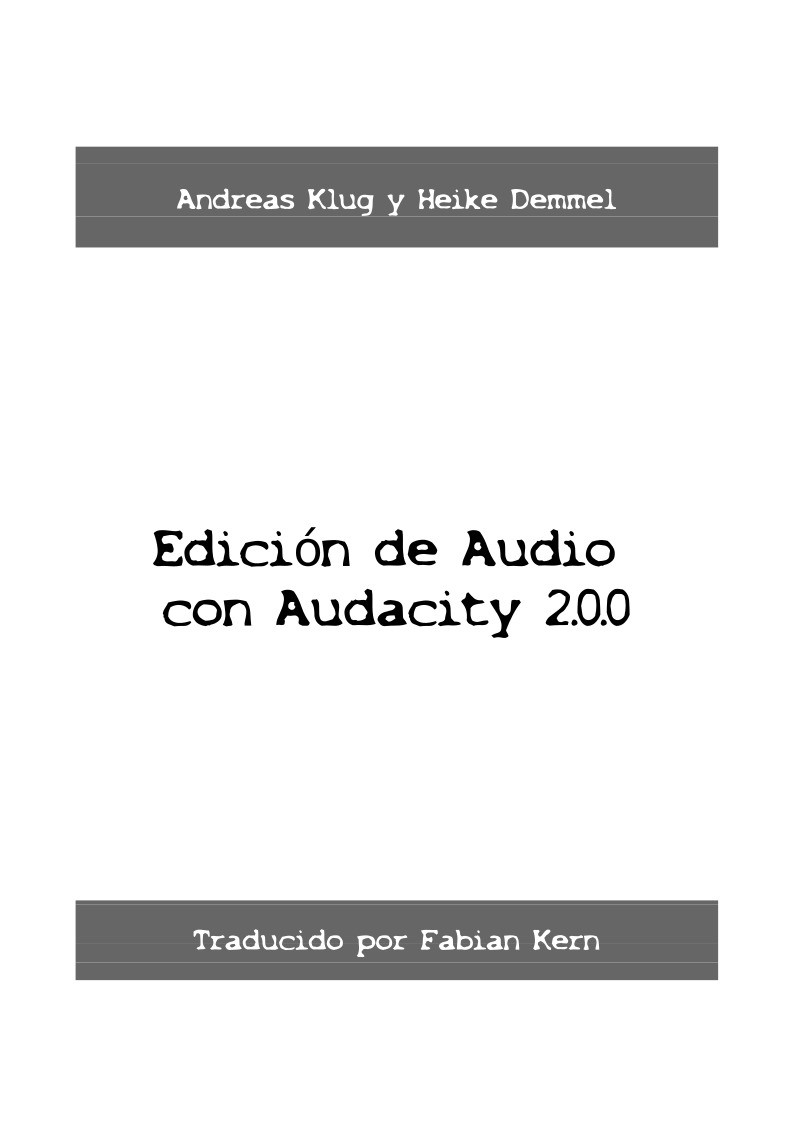

Comentarios de: Edición de Audio con Audacity 2.0.0 (0)
No hay comentarios